USB Peugeot 3008 Hybrid 4 2014 Manuel du propriétaire (in French)
[x] Cancel search | Manufacturer: PEUGEOT, Model Year: 2014, Model line: 3008 Hybrid 4, Model: Peugeot 3008 Hybrid 4 2014Pages: 378, PDF Size: 22.35 MB
Page 12 of 378
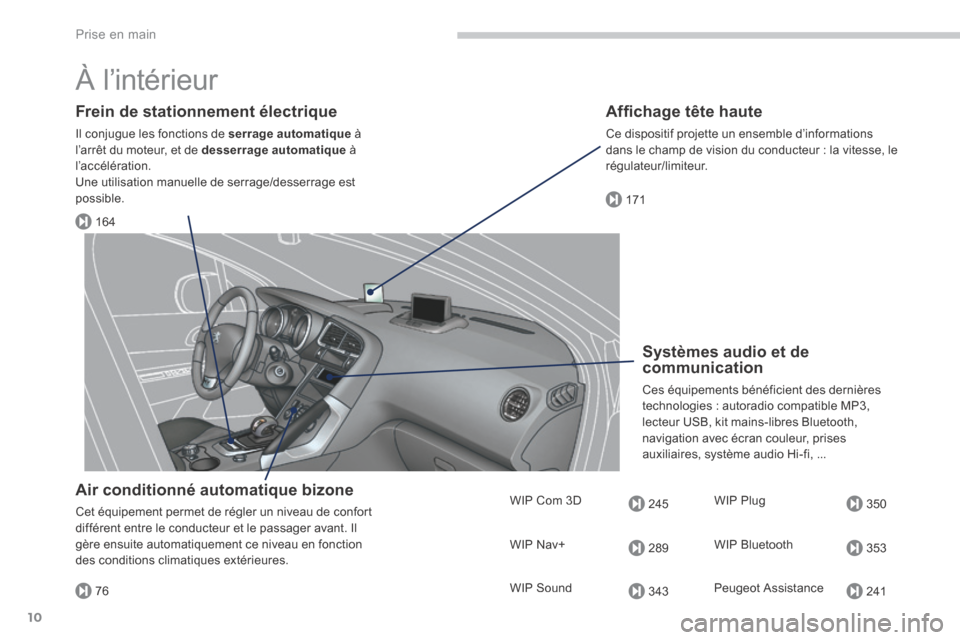
164
171
245
289
343
350
353
24176
Prise en main
10
À l’intérieur
Frein de stationnement électrique
Il conjugue les fonctions de serrage automatique à l’arrêt du moteur, et de desserrage automatique à l’accélération. Une utilisation manuelle de serrage/desserrage est possible.
Systèmes audio et de communication
Ces équipements bénéficient des dernières technologies : autoradio compatible MP3, lecteur USB, kit mains-libres Bluetooth, navigation avec écran couleur, prises auxiliaires, système audio Hi-fi, ...
Affi chage tête haute
Ce dispositif projette un ensemble d’informations dans le champ de vision du conducteur : la vitesse, le régulateur/limiteur.
Air conditionné automatique bizone
Cet équipement permet de régler un niveau de confort différent entre le conducteur et le passager avant. Il gère ensuite automatiquement ce niveau en fonction des conditions climatiques extérieures. WIP Nav+
WIP Sound
WIP Com 3D WIP Plug
WIP Bluetooth
Peugeot Assistance
Page 128 of 378

Aménagements
126
Accoudoir avant
Rangement
Une buse de ventilation débite de l’air rafraîchi.
WIP Plug - Lecteur USB
Ce boîtier de connexion est composé d’une prise JACK et /ou d’un port USB. Il vous permet de brancher un équipement nomade, tel qu’un baladeur numérique de type iPod ® ou une clé USB. ® ou une clé USB. ®
Il lit les formats de fichiers audio (mp3, ogg, wma, wav...) qui sont transmis à votre autoradio, pour être écoutés via les haut-
parleurs du véhicule. Vous pouvez gérer ces fichiers avec les commandes sous-volant ou la façade de l’autoradio et les visualiser sur l’écran multifonction.
Branché sur le port USB, l’équipement nomade se recharge automatiquement.
Dispositif de confort et de rangement pour le conducteur et le passager avant. Soulevez le couvercle par la gauche.
Pour plus de détails sur l’utilisation de cet équipement, reportez-vous à la rubrique «Audio et télématique».
Page 236 of 378
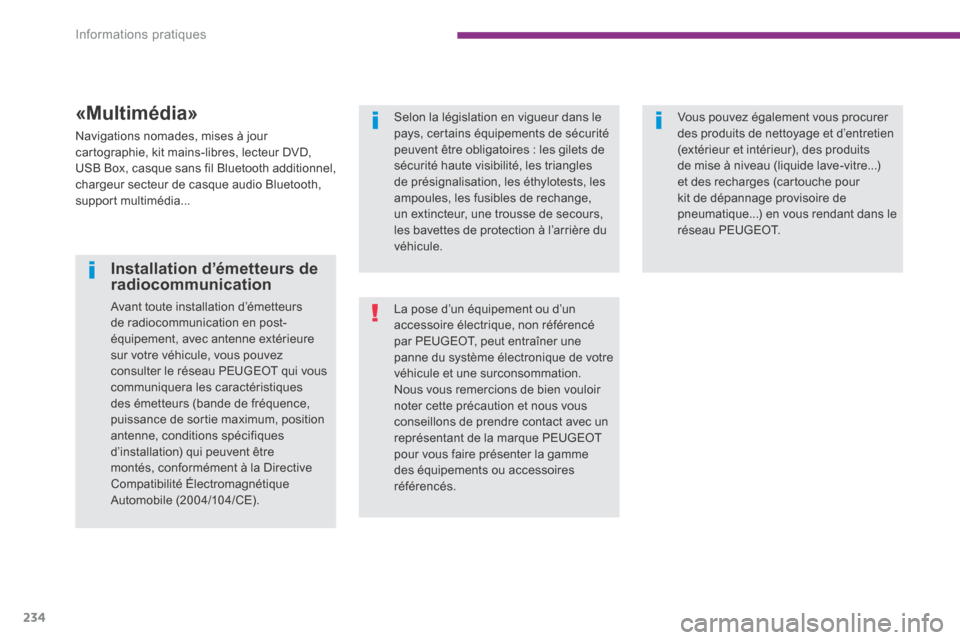
Informations pratiques
234
«Multimédia»
Navigations nomades, mises à jour cartographie, kit mains-libres, lecteur DVD, USB Box, casque sans fil Bluetooth additionnel, chargeur secteur de casque audio Bluetooth, suppor t multimédia...
La pose d’un équipement ou d’un accessoire électrique, non référencé par PEUGEOT, peut entraîner une panne du système électronique de votre véhicule et une surconsommation. Nous vous remercions de bien vouloir noter cette précaution et nous vous conseillons de prendre contact avec un représentant de la marque PEUGEOT pour vous faire présenter la gamme des équipements ou accessoires référencés.
Vous pouvez également vous procurer des produits de nettoyage et d’entretien (extérieur et intérieur), des produits de mise à niveau (liquide lave-vitre...) et des recharges (cartouche pour kit de dépannage provisoire de pneumatique...) en vous rendant dans le réseau PEUGEOT.
Installation d’émetteurs de radiocommunication
Avant toute installation d’émetteurs de radiocommunication en post-équipement, avec antenne extérieure sur votre véhicule, vous pouvez consulter le réseau PEUGEOT qui vous communiquera les caractéristiques des émetteurs (bande de fréquence, puissance de sortie maximum, position
antenne, conditions spécifiques d’installation) qui peuvent être montés, conformément à la Directive Compatibilité Électromagnétique Automobile (2004/104/CE).
Selon la législation en vigueur dans le pays, certains équipements de sécurité peuvent être obligatoires : les gilets de sécurité haute visibilité, les triangles de présignalisation, les éthylotests, les ampoules, les fusibles de rechange, un extincteur, une trousse de secours, les bavettes de protection à l’arrière du véhicule.
Page 251 of 378

02
249
Initiation commandes vocales
Reconnaissance vocale
COMMANDES VOCALES ET AU VOLANT
CONTEXTEPRONONCERACTION
MÉDIA Média
Sélectionner source
Lecteur CD
Jukebox
USB
Entrée auxiliaire
SD card
Plage <1 - 1000>
Dossier <1 - 1000>
Sélectionner la source sonore MEDIA
Choisir une source sonore
Sélectionner la source sonore Lecteur CD
Sélectionner la source sonore Jukebox
Sélectionner la source sonore Lecteur USB
Sélectionner la source sonore entrée AUX audio
Sélectionner la source sonore SD card
Sélectionner une plage donnée (nombre entre 1 et 1000) du MEDIA actif
Sélectionner un Dossier (nombre entre 1 et 1000) du MEDIA actif
TÉLÉPHONE Menu Téléphone
Saisir le numéro
Répertoire téléphonique
Appeler
Enregistrer le numéro
Accepter
Refuser
Ouvrir le Menu Téléphone
Saisir un numéro de téléphone à appeler
Ouvrir le répertoire téléphonique
Lancer l’appel
Enregistrer un numéro dans le répertoire
Accepter un appel entrant
Refuser un appel entrant
CARNET D’ADRESSES Menu Carnet d’adresses
Appeler <fi che>
Guider vers <fi che>
Ouvrir le carnet d’adresses
Appeler fi che avec son libellé <fi che> comme décrit dans le carnet d’adresses
Lancer un guidage vers une adresse du carnet d’adresses par son libellé <fi che>
Page 265 of 378

04
NAV2AB C3DEF5JKL4GHI6MNO8TUV7PQR S9WXYZ0*#
1RADIO MEDIA NA
V TRAFFIC
SETUPADDR
BOOK
2ABC3DEF5JKL4GHI6MNO8TUV7PQR S9WXYZ0*#
1RADIO MEDIA NA
V TRAFFIC
SETUPADDR
BOOK
263
NAVIGATION - GUIDAGE
Télécharger sur une carte SD ou une clé USB le fi chier de mise à jour des «POI» depuis Internet. Ce service est disponible sur le site «http://peugeot.navigation.com».
Mise à jour des POI
Réglages
Les fi chiers doivent être copiés à la racine sur le support choisi.
Insérer le support (Carte SD ou clé USB) contenant la base POI dans le lecteur Carte SD ou le lecteur USB du système.
Sélectionner le média («USB» ou «SD-Card») utilisé et appuyer sur OK.
Appuyer sur NAV, sélectionner Menu «Navigation», puis «Réglages», puis «Importer mes points d’intérêts».
La réussite du téléchargement est validée par un message.
Le système redémarre.
La version des POI est disponible dans le menu SETUP / Paramètres système.
Importer mes points d’intérêtsImporter mes points d’intérêts
Menu «Navigation»Menu «Navigation»
Page 270 of 378
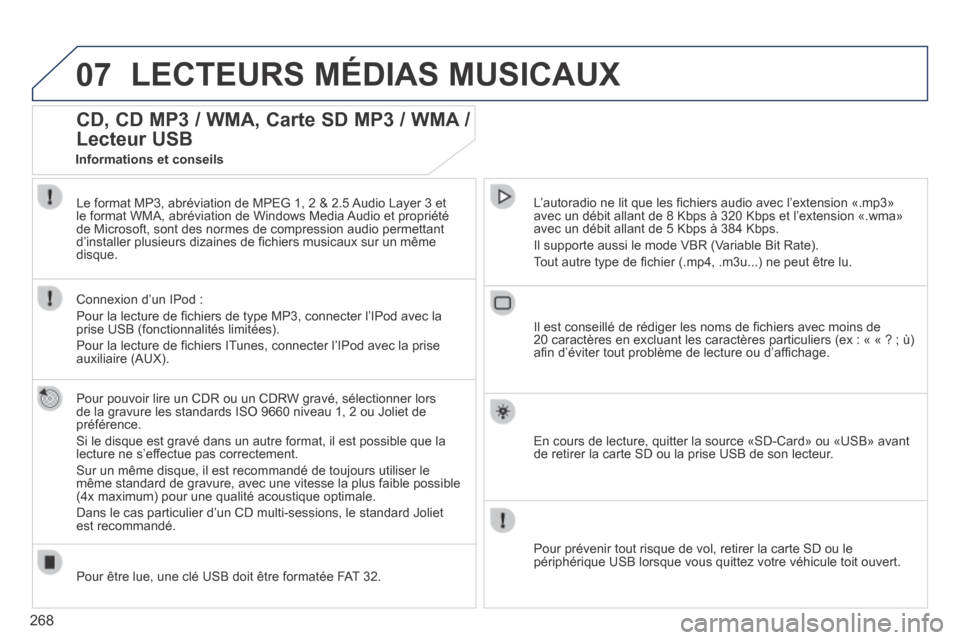
07
268
LECTEURS MÉDIAS MUSICAUX
CD, CD MP3 / WMA, Carte SD MP3 / WMA /
Lecteur USB
Pour pouvoir lire un CDR ou un CDRW gravé, sélectionner lors de la gravure les standards ISO 9660 niveau 1, 2 ou Joliet de préférence.
Si le disque est gravé dans un autre format, il est possible que la lecture ne s’effectue pas correctement.
Sur un même disque, il est recommandé de toujours utiliser le même standard de gravure, avec une vitesse la plus faible possible (4x maximum) pour une qualité acoustique optimale.
Dans le cas particulier d’un CD multi-sessions, le standard Joliet est recommandé.
L’autoradio ne lit que les fi chiers audio avec l’extension «.mp3» avec un débit allant de 8 Kbps à 320 Kbps et l’extension «.w\
ma» avec un débit allant de 5 Kbps à 384 Kbps.
Il supporte aussi le mode VBR (Variable Bit Rate).
Tout autre type de fi chier (.mp4, .m3u...) ne peut être lu.
Le format MP3, abréviation de MPEG 1, 2 & 2.5 Audio Layer 3 et le format WMA, abréviation de Windows Media Audio et propriété de Microsoft, sont des normes de compression audio permettant d’installer plusieurs dizaines de fi chiers musicaux sur un même disque.
Connexion d’un IPod :
Pour la lecture de fi chiers de type MP3, connecter l’IPod avec la prise USB (fonctionnalités limitées).
Pour la lecture de fi chiers ITunes, connecter l’IPod avec la prise auxiliaire (AUX).
Pour être lue, une clé USB doit être formatée FAT 32.
Il est conseillé de rédiger les noms de fi chiers avec moins de 20 caractères en excluant les caractères particuliers (ex : « \
« ? ; ù) afi n d’éviter tout problème de lecture ou d’affi chage.
En cours de lecture, quitter la source «SD-Card» ou «USB» av\
ant de retirer la carte SD ou la prise USB de son lecteur.
Pour prévenir tout risque de vol, retirer la carte SD ou le périphérique USB lorsque vous quittez votre véhicule toit ouver\
t.
Informations et conseils
Page 271 of 378

07
MEDIA
2ABC3DEF5JKL4GHI6MNO8TU V7PQRS9WXYZ0*#
1RADIOM EDIA NA
V ESC TRAFFIC
SETUPADDR
BOOK
2AB C3DEF5JKL4GHI6MNO8TUV7PQR S9WXYZ0*#
1RADIO MEDIA NA
V TRAFFIC
SETUPADDR
BOOK
2ABC3DEF5JKL4GHI6MNO8TUV7PQR S9WXYZ0*#
1RADIO MEDIA NA
V TRAFFIC
SETUPADDR
BOOK
2ABC3DEF5JKL4GHI6MNO8TUV7PQR S9WXYZ0*#
1RADIO MEDIA NA
V TRAFFIC
SETUPADDR
BOOK
2ABC3DEF5JKL4GHI6MNO8TUV7PQR S9WXYZ0*#
1RADIO MEDIA NA
V TRAFFIC
SETUPADDR
BOOK
2ABC3DEF5JKL4GHI6MNO8TUV7PQR S9WXYZ0*#
1RADIO MEDIA NA
V TRAFFIC
SETUPADDR
BOOK
RADIO NA
V TRAFFICMEDIA
269
Sélectionner / Écouter
CD, CD MP3 / WMA, Carte SD MP3 /
WMA / Lecteur USB
La lecture et l’affi chage d’une compilation MP3/WMA peuvent dépendre du programme de gravure et/ou des paramétrages utilisés. Nous vous recommandons d’utiliser le standard de gravure\
ISO 9660. Appuyer sur la touche MEDIA.
Sélectionner la fonction «Choisir la source» et appuyer sur OK pour valider.
Appuyer sur cette touche.
Sélectionner la source musicale souhaitée. Appuyer sur OK pour valider. La lecture commence.
Choisir la source
Appuyer à nouveau sur la touche MEDIA ou sélectionner la fonction Menu «Média» et appuyer sur OK pour valider.
Lorsque l’écran «MEDIA» est affi ché, tourner la bague vers le haut ou vers le bas pour sélectionner précédent ou suivant de la source compatible.
Menu «Média»
La liste des plages ou des fi chiers MP3/WMA apparaît en dessous de Menu «Média».
Insérer le CD audio ou MP3 dans le lecteur, la carte SD dans le lecteur de carte ou le périphérique USB dans le lecteur USB. La lecture commence automatiquement.
CD MP3, carte SD ou périphériques USB sont les sources compatibles\
.
LECTEURS MÉDIAS MUSICAUX
Page 272 of 378

07
MEDIA
2ABC3DEF5JKL4GHI6MNO8TU V7PQRS9WXYZ0*#
1RADIOM EDIA NA
V ESC TRAFFIC
SETUPADDR
BOOK
2AB C3DEF5JKL4GHI6MNO8TUV7PQR S9WXYZ0*#
1RADIO MEDIA NA
V TRAFFIC
SETUPADDR
BOOK
2ABC3DEF5JKL4GHI6MNO8TUV7PQR S9WXYZ0*#
1RADIO MEDIA NA
V TRAFFIC
SETUPADDR
BOOK
2ABC3DEF5JKL4GHI6MNO8TUV7PQR S9WXYZ0*#
1RADIO MEDIA NA
V TRAFFIC
SETUPADDR
BOOK
2ABC3DEF5JKL4GHI6MNO8TUV7PQR S9WXYZ0*#
1RADIO MEDIA NA
V TRAFFIC
SETUPADDR
BOOK
2ABC3DEF5JKL4GHI6MNO8TUV7PQR S9WXYZ0*#
1RADIO MEDIA NA
V TRAFFIC
SETUPADDR
BOOK
2ABC3DEF5JKL4GHI6MNO8TUV7PQR S9WXYZ0*#
1RADIO MEDIA NA
V TRAFFIC
SETUPADDR
BOOK
2ABC3DEF5JKL4GHI6MNO8TUV7PQR S9WXYZ0*#
1RADIO MEDIA NA
V TRAFFIC
SETUPADDR
BOOK
RADIO NA
V TRAFFICMEDIA
270
Sélectionner «Gestion Jukebox» puis «Copier» et appuyer sur OK à chaque étape pour valider.
Appuyer sur la touche MEDIA. Appuyer à nouveau sur la touche MEDIA ou sélectionner Menu «Média» et appuyer sur OK pour valider.
Insérer un CD audio / MP3, une clé USB ou une carte SD.
Jukebox
CopierCopier
Vérifi er que la source MEDIA active est bien celle du support utilisé (CD, USB ou Carte SD).
Sélectionner par exemple «Copier depuis CD MP3» et appuyer sur OK pour valider.
Sélectionner les pistes souhaitées puis «Copier sélection» ou sélectionner toutes les pistes avec «Copier tout».
Sélectionner «[Nouveau dossier]» pour créer un nouveau dossier ou sélectionner un dossier existant (préalablement créé).
Copier depuis CD MP3Copier depuis CD MP3
[Nouveau dossier]
«Saisir nom des fi chiers ?» : choisir «Oui» pour les modifi er ou «Non».
Pour la copie d’un CD MP3, sélectionner ensuite «Copie avec écoute», «Copie rapide» / «Haute qualité (192 kbits/s)» ou «Qualité normale (128 kbit/s)» puis sélectionner «Démarrer copie».
Valider le message d’avertissement en appuyant sur «OK» pour démarrer la copie.
OK
OuiNon
Lorsqu’une copie est en cours, la coupure du contact interrompt la co\
pie, qui reprend directement à la remise du contact.
LECTEURS MÉDIAS MUSICAUX
Copier un CD sur le disque dur, une clé USB,une carte SD
Page 280 of 378

09
MEDIA
TRAFFIC
278
ARBORESCENCE(S) ÉCRAN(S)
FONCTION PRINCIPALE
CHOIX A
CHOIX B...
choix A1
choix A2
1
2
3
2
3
Menu «Trafic»
Tous messages sur trajet
Filtrage messages
1
2
3
Désactivé 4
Messages d’alertes sur trajet3
Messages d’alertes uniquement3
Tous types de message3
Filtre par distance3
Dans un rayon de 3 km 4
Dans un rayon de 5 km 4
Dans un rayon de 10 km 4
Dans un rayon de 50 km 4
A la consultation du message
Annonce vocale des messages 2
3
A la réception du message3
Informations station TMC 2
Menu «Média»
CD audio/ CD MP3 / DVD-Audio /DVD-Vidéo
Choisir la source
1
2
3
Jukebox3
SD-Card3
USB3
Entrée auxiliaire (audio/vidéo)3
Copier
Gestion Jukebox 2
3
Dossiers & fi chiers 4
Créer dossier3
Supprimer / renommer3
Editer playlists3
Mode de lecture3
Playlists 4
Etat mémoire3
Se reporter au menu «Réglages audio» détaillé en page suivante.
Réglages audio 2
3
Format d’affi chage
Réglages vidéo 2
3
Langues3
Réglages affi cheur3
Luminosité 4
Contraste 4
Couleurs 4
Page 289 of 378

287
QUESTIONRÉPONSESOLUTION
Le système ne reçoit pas les SMS. Le mode Bluetooth ne permet pas de transmettre les SMS au système. Utiliser votre carte SIM et le téléphone interne.
La carte SIM utilisée est une carte jumelle. Utiliser la carte SIM originale pour recevoir les SMS.
Je n’arrive pas à mettre à jour les POI zones à risques.
Le Menu «Navigation» - «Importer mes points d’intérêts» ne s’affi che pas. Vérifi er que le média utilisé pour la mise à jour (Carte SD ou clé USB) est correctement inséré.
Un message d’erreur s’affi che à la fi n de la procédure. - Recommencer la procédure intégralement.
- Consulter le réseau PEUGEOT si l’anomalie persiste.
- Vérifi er que les données sur le MEDIA sont livrées par un partenaire offi ciel de PEUGEOT.
Les fréquences vocales (DTMF) ne sont pas actives quand je suis en communication et je tape des numéros sur le clavier.
Les touches numériques du clavier sont actives en appel seulement si \
l’affi chage est en mode téléphone. Pour les activer, appuyer sur la touche MODE jusqu’a l’affi chage du téléphone à l’écran.
Une zone accidentogène qui ne me concerne pas s’affi che à l’écran.
Les zones accidentogènes s’affi chent à proximité d’un point défi ni dans la cartographie et en relation avec un sens de circulation. Il est possible que l’alerte se déclenche en circulant sous une voie ou à proximité d’une voie comportant une «Zone à risques».